Collegamenti del dispositivo
Come con qualsiasi dispositivo intelligente, a un certo punto incontrerai problemi tecnici con Google Chromecast. E uno dei problemi frequenti che gli utenti hanno è che Chromecast si disconnette inaspettatamente. Questo può essere scomodo, dispendioso in termini di tempo e frustrante.
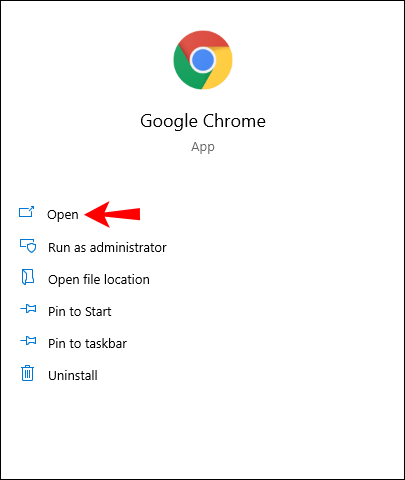
Diversi fattori possono causare la disconnessione del Chromecast da solo. In questo articolo, ne discuteremo e offriremo aiuto per risolvere i problemi il più rapidamente possibile.
Chromecast continua a disconnettersi dal Wi-Fi
Indipendentemente dalla versione di Chromecast in uso, potresti riscontrare problemi di connessione. Per fortuna, le soluzioni sono più o meno le stesse. Fortunatamente, è facile risolvere i problemi di connessione di Chromecast e risolverli in pochissimo tempo.
Avvicina il tuo router WiFi al tuo Chromecast
Uno dei motivi per cui Chromecast potrebbe disconnettersi è che è troppo lontano dal tuo router Wi-Fi. Fortunatamente, questa è una soluzione semplice: avvicina il router al Chromecast. Idealmente, il router dovrebbe trovarsi entro 15 piedi (4,5 metri) dal dispositivo Chromecast. Ciò consentirà al tuo Chromecast di connettersi al segnale Wi-Fi senza interruzioni o problemi.
Assicurati di utilizzare i cavi giusti
L'utilizzo di cavi diversi da quelli forniti con il Chromecast potrebbe causare problemi di connessione. Dovresti aver ricevuto un cavo audio analogico stereo da 3,5 mm, un cavo USB e un alimentatore con il tuo dispositivo e dovresti sempre usarli. Se hai notato che i cavi originali sono danneggiati, la soluzione migliore è ordinarne di nuovi da Google.
Controlla gli aggiornamenti
Se utilizzi Chromecast sul tuo laptop, mantenere aggiornato il browser può impedirti di riscontrare problemi di connessione. Segui questi passaggi per verificare la presenza di aggiornamenti:
- Apri Chrome.
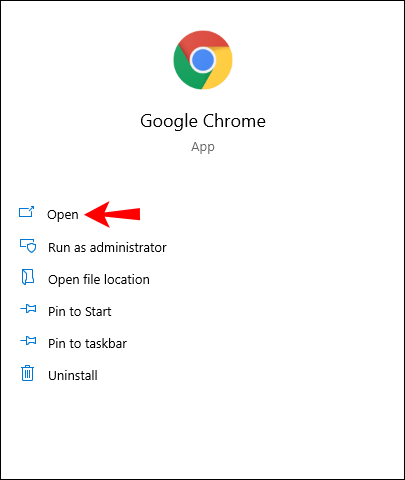
- Tocca l'icona dei tre punti nell'angolo in alto a destra.
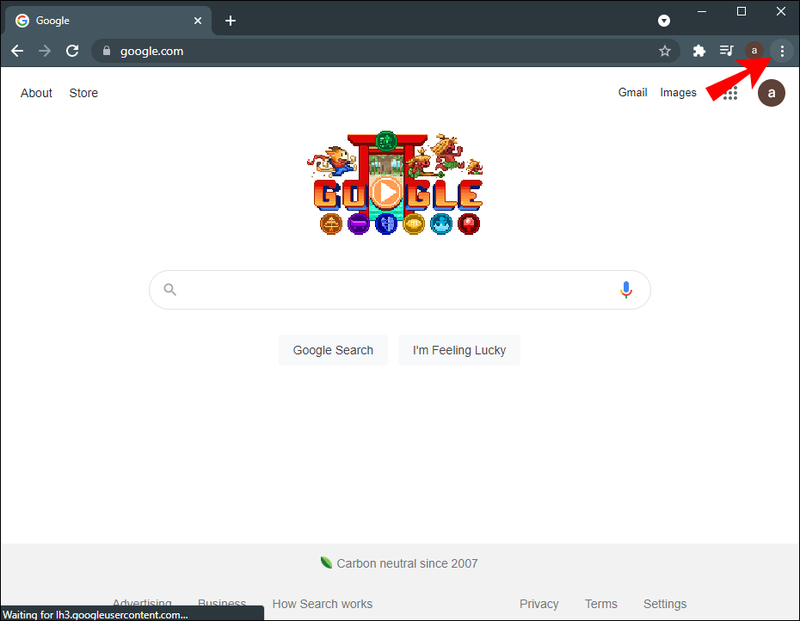
- Tocca Aggiorna Google Chrome. Se non vedi questa opzione, significa che il tuo browser è già aggiornato.
- Dopo l'aggiornamento, tocca Riavvia.
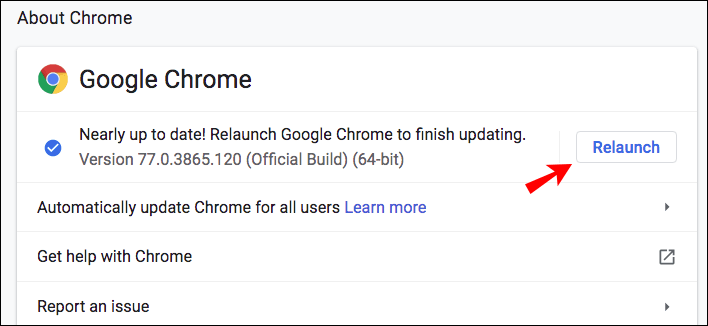
Consiglio: Oltre ad aggiornare il browser, cancella la cronologia di navigazione e download, i cookie e la cache per assicurarti che tutto funzioni senza intoppi.
Ripristina il tuo Chromecast
Il tuo Chromecast potrebbe riscontrare problemi di connessione a causa di un problema tecnico. Puoi risolvere questo problema ripristinando il dispositivo. Premi il pulsante sul lato del Chromecast per circa 25-30 secondi fino a quando la spia inizia a lampeggiare in rosso.
Poiché si tratta di un ripristino delle impostazioni di fabbrica che riporterà il dispositivo alle impostazioni di fabbrica, è meglio farlo se l'hai appena acquistato. Se hai il tuo Chromecast da un po' di tempo e non vuoi perdere le tue impostazioni, prova le altre soluzioni che ti abbiamo offerto prima di optare per questa.
Puoi anche eseguire un ripristino delle impostazioni di fabbrica dall'app Home sul telefono:
- Apri l'app Casa.
- Tocca Impostazioni.
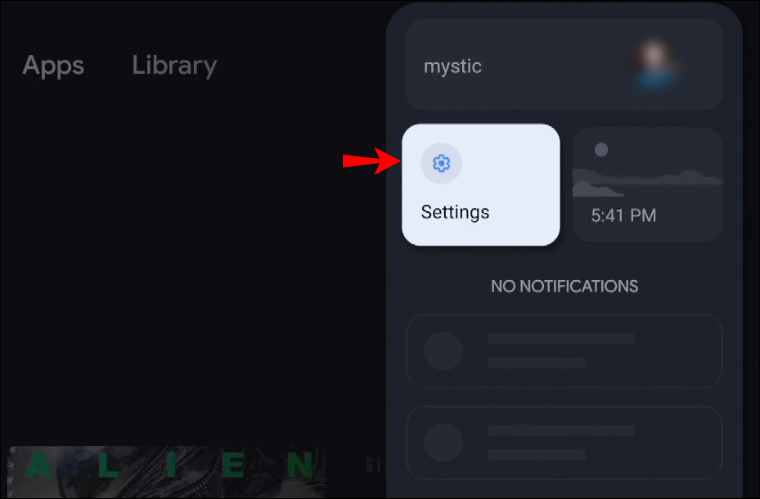
- Tocca Sistema.
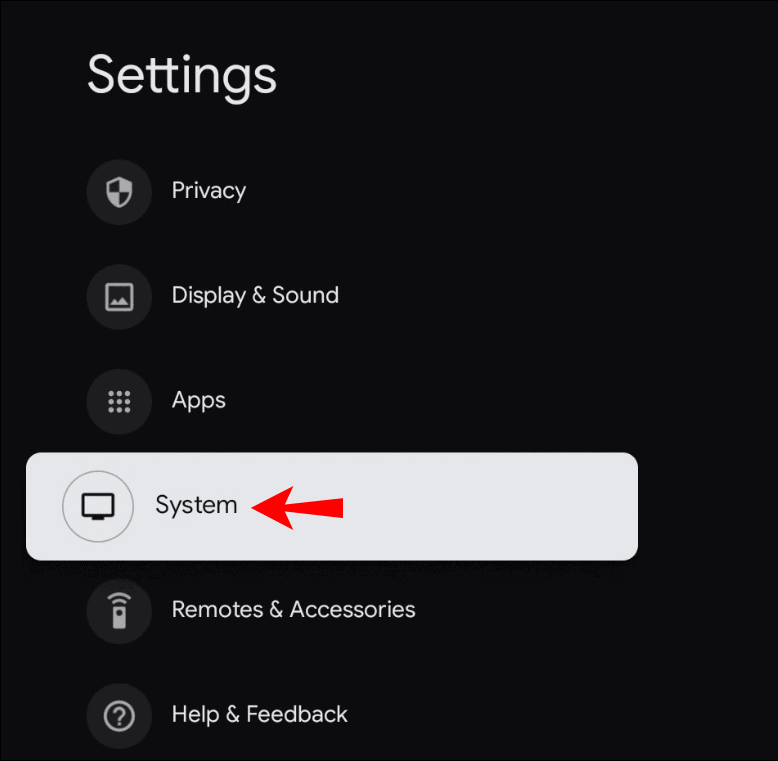
- Tocca Informazioni su.
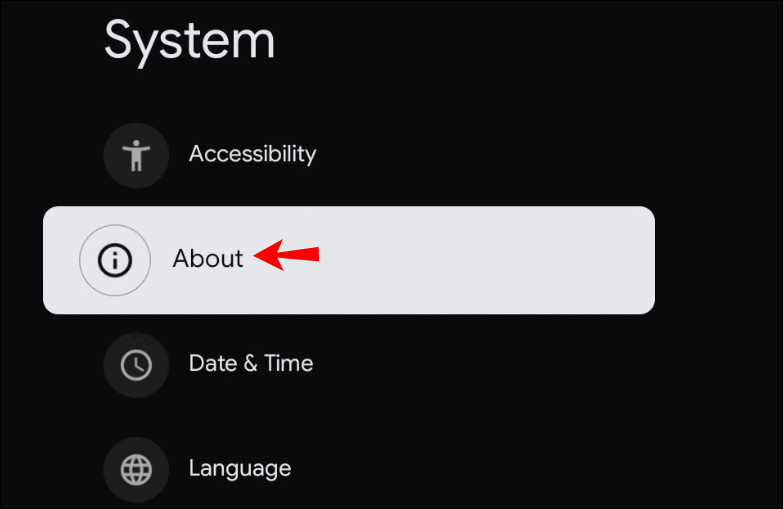
- Tocca Ripristino di fabbrica. Vedrai la luce lampeggiante sul tuo Chromecast una volta avviato il ripristino.
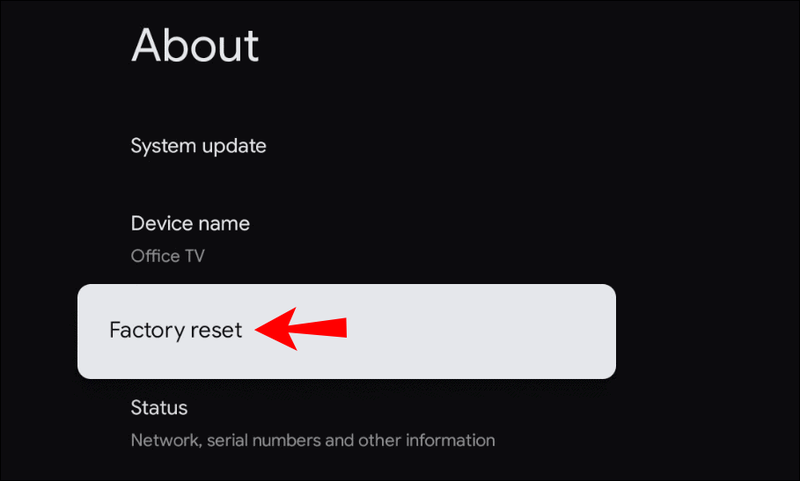
Riavvia il tuo Chromecast
Un altro modo per provare a risolvere i problemi di connessione sul Chromecast è riavviarlo. Puoi farlo tramite l'app Home o interrompendo l'alimentazione.
Riavvio di Chromecast tramite l'app Home
- Assicurati che il tuo dispositivo mobile/tablet sia connesso alla stessa rete Wi-Fi del tuo Chromecast.
- Apri l'app Casa.
- Tocca Impostazioni.
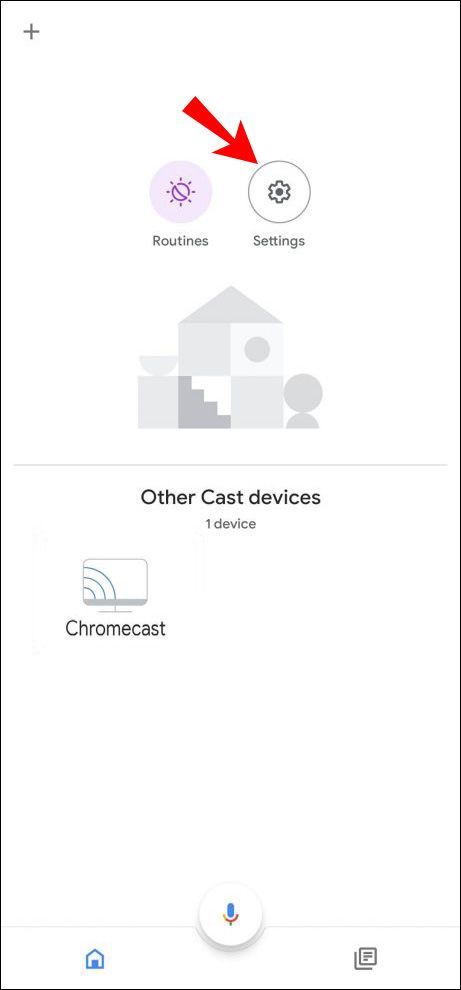
- Tocca Altre impostazioni.
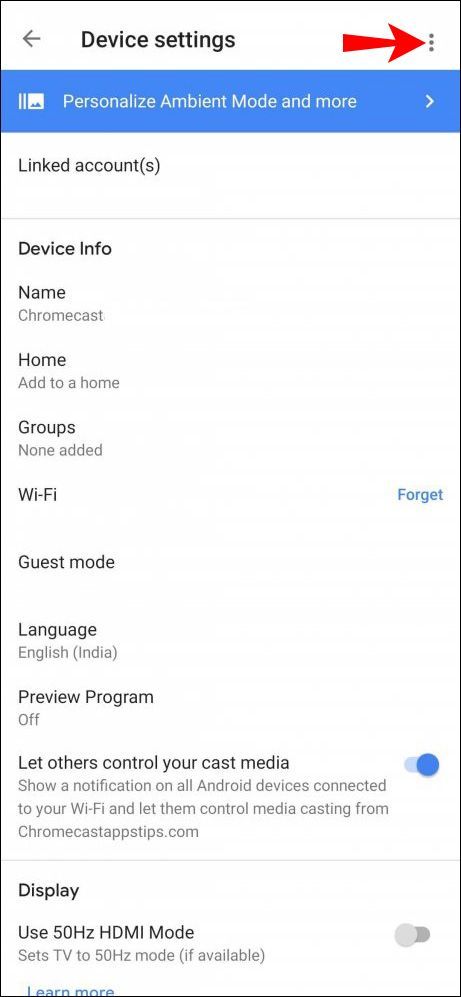
- Tocca Riavvia.
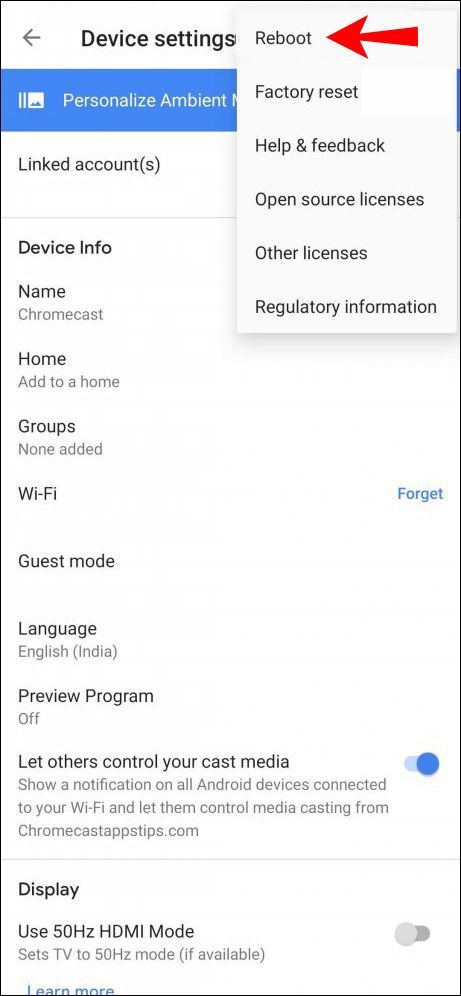
Riavvio di Chromecast dalla fonte di alimentazione
- Scollega il cavo di alimentazione dal Chromecast.

- Aspetta un minuto.
- Collega il cavo di alimentazione.
Nota: se scolleghi semplicemente il cavo HDMI dal Chromecast, non lo riavvierai. Deve essere completamente scollegato dalla fonte di alimentazione.
Controlla il tuo WiFi e ripristinalo
Il motivo più comune per cui il tuo Chromecast continua a disconnettersi è se il tuo Wi-Fi funziona a intermittenza. Puoi stabilire se questo è il problema collegando temporaneamente il tuo Chromecast a un'altra rete. Ad esempio, puoi collegarlo a un hotspot creato dal tuo telefono. Se funziona, significa che il problema è nel tuo Wi-Fi.
Puoi risolvere questo problema riavviando il router:
- Spegni il router Wi-Fi premendo il pulsante di accensione. Se hai problemi a premere il pulsante con il dito, usa una graffetta o uno spillo.
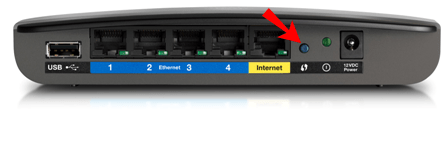
- Aspetta qualche minuto.
- Accendi il router.
- Riconnetti il Chromecast alla rete.
Perché Chromecast continua a disconnettersi
Oltre ai fattori menzionati nelle sezioni precedenti, ci sono altri motivi per cui il tuo Chromecast potrebbe avere problemi di connessione.
- Età del Chromecast: la durata media della vita di un dispositivo Chromecast è di circa due anni. Ciò non significa che il tuo dispositivo smetterà di funzionare dopo quel periodo. Tuttavia, è più probabile che si verifichino problemi di connessione. In ogni caso, controlla le impostazioni, prova a riavviare il router Wi-Fi e il Chromecast per provare a connetterlo. Se continua a succedere, potresti dover acquistare un nuovo dispositivo.
- Uso eccessivo di Chromecast: come qualsiasi altro dispositivo, Chromecast può consumarsi. Se lo usi in modo eccessivo, potrebbe non funzionare correttamente e rifiutarsi di connettersi al tuo Wi-Fi. Se sospetti che sia così, spegni il dispositivo e lascialo raffreddare. La soluzione migliore sarebbe lasciarla spenta durante la notte, o anche più a lungo se possibile.
Sebbene ci siano vari motivi per cui il tuo Chromecast potrebbe riscontrare problemi di connessione, il più comune è la tua rete Wi-Fi. Assicurati che tutto funzioni correttamente prima di presumere che ci sia qualcosa che non va nel tuo dispositivo Chromecast stesso.
nova launcher cambia lo sfondo della schermata di blocco
Chromecast continua a disconnettersi da Android
Controlla le impostazioni della batteria
Se riscontri problemi di connessione con Chromecast e Android, controlla prima le impostazioni della batteria. Poiché esistono app che possono scaricare rapidamente la batteria, vari produttori di telefoni hanno aggiunto funzionalità di risparmio della batteria ai telefoni.
Se hai utilizzato Chromecast con un'app che sta scaricando rapidamente la batteria del telefono, l'opzione di risparmio della batteria interromperà l'app, causando così la disconnessione del Chromecast.
Se vuoi evitarlo, segui i passaggi seguenti:
- Apri il menu delle impostazioni sul telefono.
- Entra nel menu della batteria.
- Apri il menu di risparmio batteria.
- Assicurati che l'ottimizzazione della batteria sia disattivata per l'app Home e qualsiasi altra app che stai utilizzando con Chromecast, come Netflix, YouTube, ecc.
Il telefono non monitorerà quelle app e le chiuderà se stanno utilizzando troppa batteria. Tuttavia, tieni presente che la batteria del tuo telefono non durerà a lungo prima di aver bisogno di una ricarica.
Controlla l'attività in background
Controlla le impostazioni del tuo telefono per assicurarti che l'opzione per l'esecuzione di app in background sia abilitata. Su alcuni modelli, se disattivi l'ottimizzazione della batteria, l'attività in background verrà automaticamente abilitata. Tuttavia, in alcuni modelli, devi farlo manualmente andando alle tue impostazioni.
Controlla le impostazioni di connessione
Assicurati che il tuo telefono sia connesso alla stessa rete del tuo Chromecast. Se hai più reti Wi-Fi disponibili, scegli quella con il segnale più forte sia per il tuo telefono che per Chromecast.
Reinstalla Google Home
Se queste soluzioni non funzionano e continui a riscontrare problemi di connessione, puoi provare a reinstallare l'app Google Home.
Controlla il tuo Chromecast
I problemi di connessione potrebbero essere una conseguenza del tuo Chromecast non funziona correttamente. Prova a riavviarlo o a ripristinarlo.
Chromecast continua a disconnettersi da iPhone
Come con Android, puoi anche avere problemi di connessione con il tuo iPhone. Le soluzioni sono simili:
Controlla le impostazioni della batteria
Assicurati che l'ottimizzazione della batteria sia disabilitata. Alcune app scaricano rapidamente la batteria e questa opzione lo impedisce spegnendo l'app. Se desideri utilizzare Chromecast per un periodo più lungo, devi disattivare l'opzione di risparmio della batteria. Altrimenti, il tuo telefono ucciderà le app dopo un po' e Chromecast verrà disconnesso.
Controlla l'attività in background
Devi abilitare l'opzione che consente alle app di funzionare in background, anche dopo lo spegnimento dello schermo o la modalità di sospensione. Se questa opzione non è abilitata, il tuo Chromecast verrà automaticamente disconnesso ogni volta che il tuo dispositivo va in modalità di sospensione e lo schermo si spegne.
Controlla le impostazioni di connessione
Il tuo iPhone e Chromecast devono essere collegati alla stessa rete. Se il tuo iPhone passa automaticamente a una rete con un segnale migliore, il Chromecast si disconnetterà.
Reinstalla Google Home
Come con Android, una delle potenziali soluzioni per i problemi di connessione è la reinstallazione dell'app Google Home.
Controlla il tuo Chromecast
Il tuo Chromecast potrebbe disconnettersi dal tuo iPhone a causa di un problema tecnico temporaneo. Prova a riavviare il dispositivo e a ricollegarlo. Se ciò non funziona, puoi eseguire un ripristino delle impostazioni di fabbrica, ma tieni presente che il tuo dispositivo passerà alle impostazioni predefinite originali.
Chromecast continua a disconnettersi da Google Home
Se riscontri questo problema, puoi verificare diverse possibili cause.
Disabilita l'ottimizzazione della batteria
Se stai utilizzando Google Home sul telefono e hai attivato l'ottimizzazione della batteria, il telefono potrebbe chiudere l'app nel tentativo di risparmiare la carica della batteria.
Assicurati che questa opzione sia disabilitata andando alle impostazioni della batteria sul tuo dispositivo.
Aggiorna l'applicazione
Proprio come qualsiasi altra app, per funzionare correttamente è necessaria l'ultima versione di Google Home. Se hai disabilitato gli aggiornamenti automatici, controlla se ce ne sono disponibili.
Consenti attività in background
Imposta il tuo dispositivo per consentire l'esecuzione delle app in background. In caso contrario, potresti riscontrare problemi di connessione ogni volta che il telefono va in modalità di sospensione e lo schermo si spegne.
Reinstalla l'app
Se non funziona nulla, prova a reinstallare Google Home e, si spera, risolverai i problemi di connessione esistenti.
Chromecast continua a disconnettersi da YouTube
YouTube è una delle tante app che puoi utilizzare con Chromecast. Se riscontri problemi di connessione, controlla le impostazioni sul tuo telefono.
Ottimizzazione della batteria
Come accennato in precedenza, se questa opzione è abilitata, ucciderà automaticamente le app che stanno scaricando la batteria, come YouTube. Ecco perché questa opzione deve essere disabilitata. Puoi disabilitarlo facilmente accedendo alle opzioni della batteria nelle tue impostazioni.
Attività in background
Questa opzione deve essere abilitata in modo che YouTube possa funzionare fino a quando non decidi di chiuderlo. Di solito è collegato all'ottimizzazione della batteria, ma in caso contrario, dovrai abilitarlo manualmente.
Domande frequenti aggiuntive
Quale banda Wi-Fi è la migliore per Chromecast?
La maggior parte dei router Wi-Fi funziona con due bande: 2,4 GHz e 5,0 GHz. Sebbene la banda a 5,0 GHz fornisca una connessione più veloce, è anche meno affidabile. Ecco perché Chromecast funzionerà meglio sulla banda a 2,4 GHz.
Divertiti con Chromecast
Puoi avere problemi di connessione con qualsiasi dispositivo smart, incluso Chromecast. Sappiamo quanto possa essere fastidioso, quindi speriamo di essere stati in grado di aiutarti a risolverlo facilmente.
Se hai provato di tutto e il tuo Chromecast continua a disconnettersi, potresti avere un dispositivo difettoso. Se sospetti che sia così, dovresti farlo controllare da un esperto.
Hai mai avuto problemi di connessione con Chromecast? Dicci nella sezione commenti qui sotto.

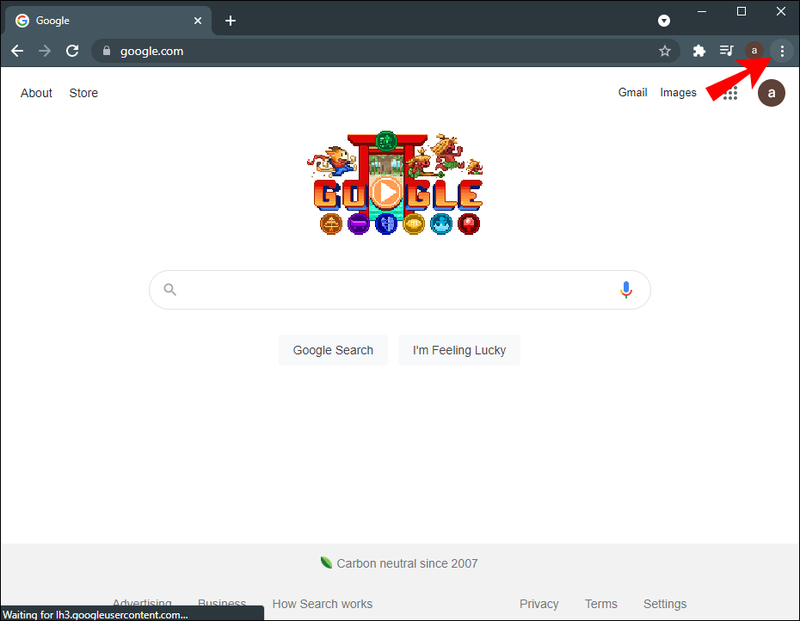
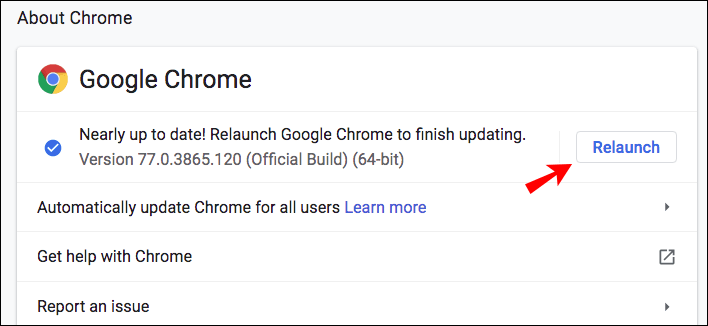
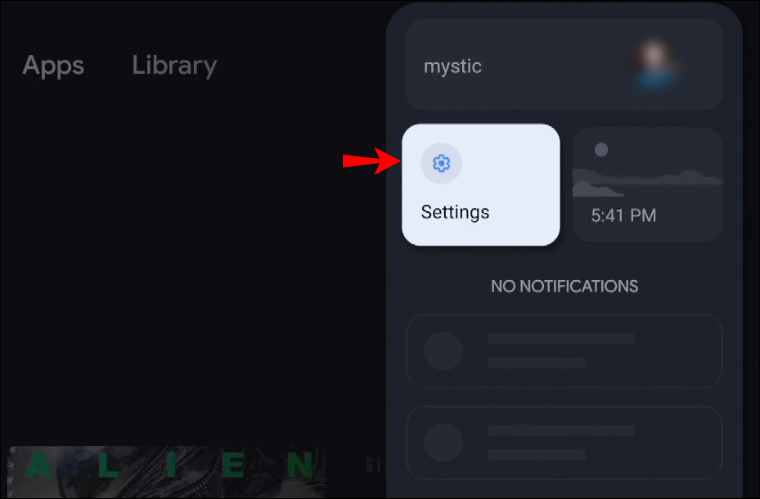
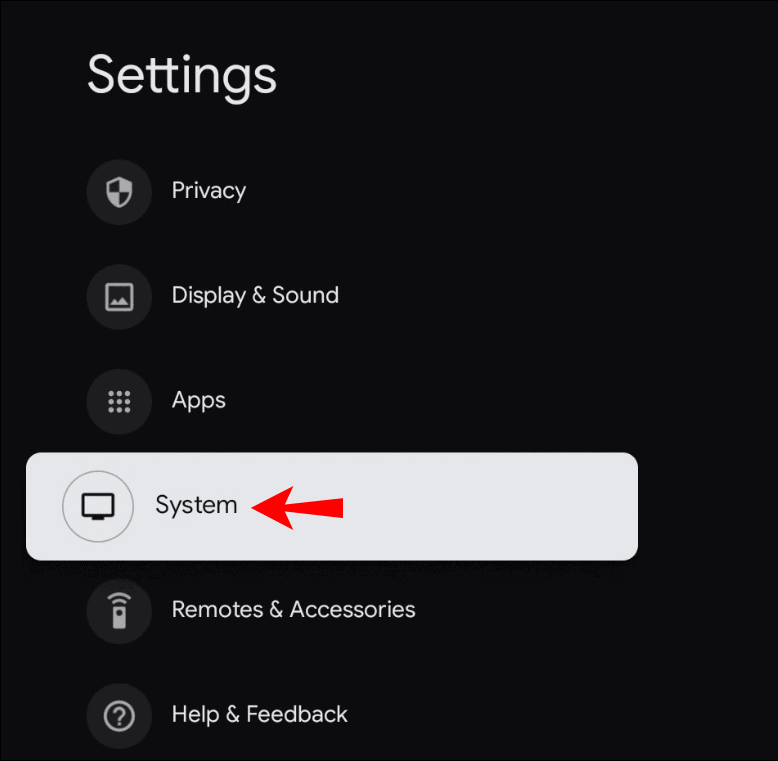
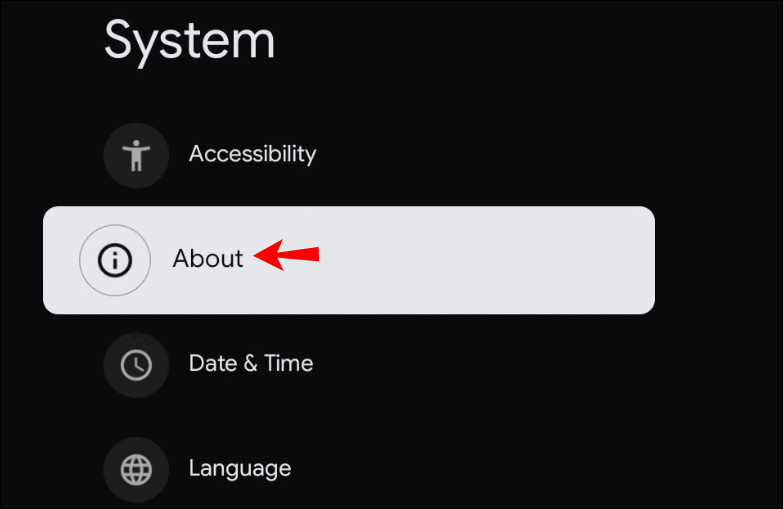
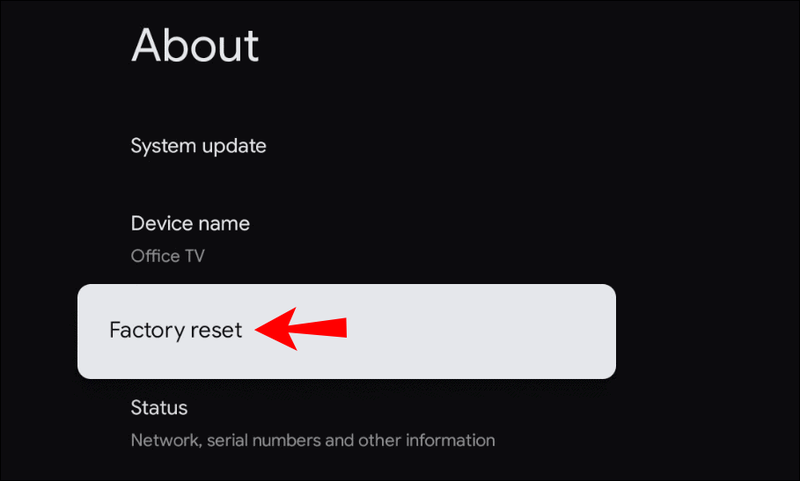
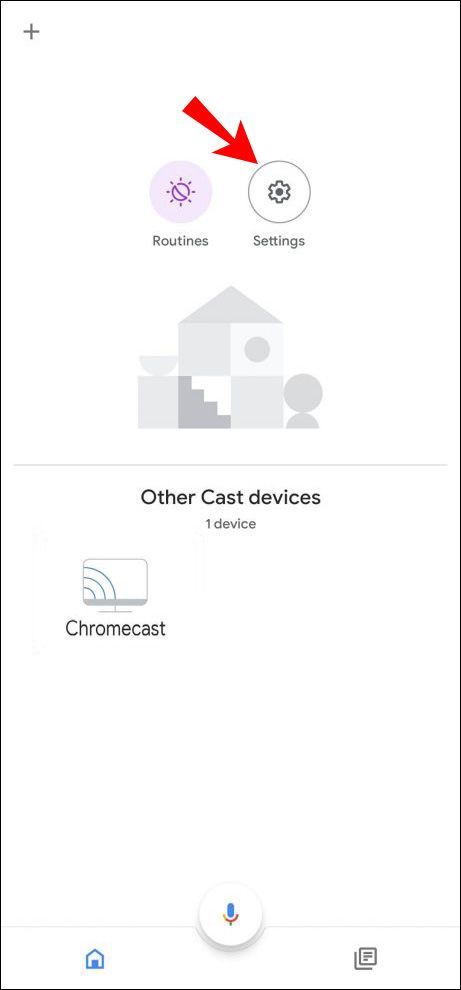
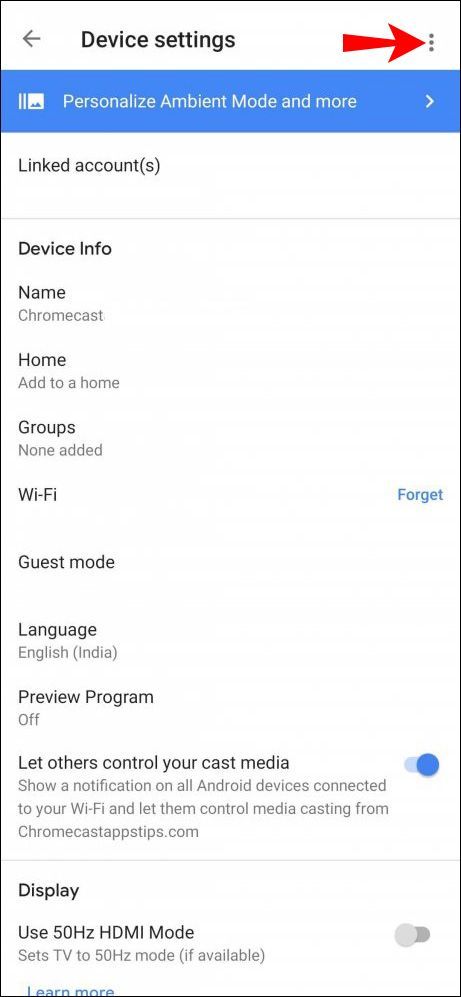
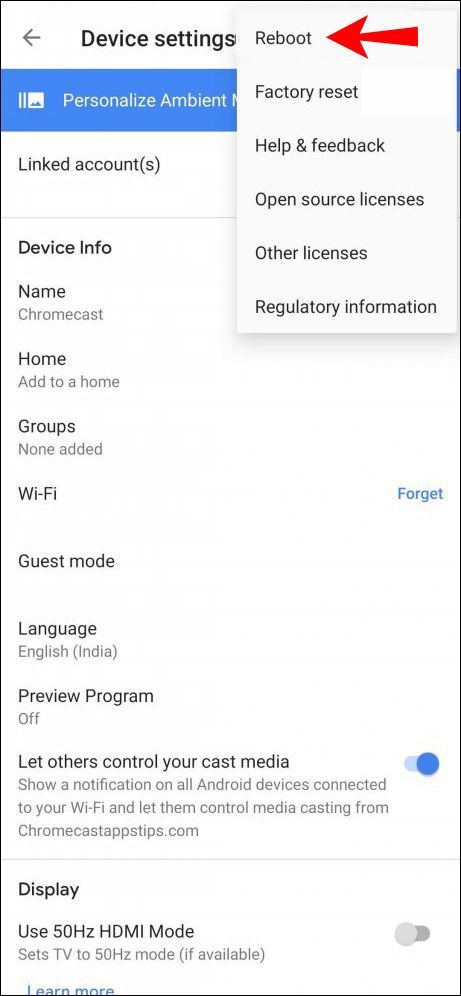

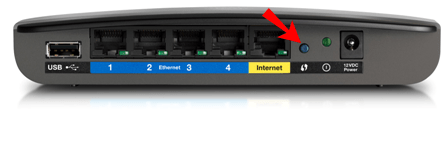





![Il mouse non viene rilevato in Windows 10 [migliori correzioni]](https://www.macspots.com/img/other/33/mouse-not-being-detected-windows-10.jpg)


